Android Telefonunuzu Temizlemenin 6 Yolu
Yayınlanan: 2021-01-16
Ne yazık ki, Android telefonunuzun performansı zamanla bozulmaya başlayacaktır. Birkaç ay veya bir yıl sonra, amortisman belirtileri fark edebileceksiniz. Yavaş ve uyuşuk hale gelecek; uygulamaların açılması daha uzun sürer, hatta askıda kalabilir veya çökebilir, pil hızla boşalmaya başlar, aşırı ısınma vb., ortaya çıkmaya başlayan sorunlardan bazılarıdır ve ardından Android Telefonunuzu temizlemeniz gerekir.
Bir Android telefonun performans seviyesindeki düşüşe çeşitli faktörler katkıda bulunur. Zaman içinde gereksiz dosyaların birikmesi bu tür önemli katkılardan biridir. Bu nedenle, cihazınız yavaşlamaya başladığında, kapsamlı bir temizlik yapmak her zaman iyi bir fikirdir. İdeal olarak, Android sistemi, gerektiğinde ve gerektiğinde belleğinizi temizlemenizi otomatik olarak tavsiye etmelidir, ancak bunu yapmadığı takdirde, görevi kendi başınıza üstlenmenizin bir zararı yoktur.
Bu yazıda, Android telefonunuzu temizlemenin biraz sıkıcı ama ödüllendirici sürecinde size rehberlik edeceğiz. Hepsini kendi başınıza yapabilir veya üçüncü taraf bir uygulamadan yardım alabilirsiniz. Her ikisini de tartışacağız ve hangisinin sizin için daha uygun olduğuna karar vermeyi size bırakacağız.

İçindekiler
- Android Telefonunuzu Temizlemenin 6 Yolu
- Çöpü Kendiniz Çıkarın
- 1. Önbellek Dosyalarını Temizleyin
- 2. Kullanılmayan Uygulamalardan Kurtulun
- 3. Medya Dosyalarınızı Bir Bilgisayarda veya Bulut Deposunda Yedekleyin
- 4. İndirmelerinizi yönetin
- 5. Uygulamaları bir SD karta aktarın
- 6. Android telefonunuzu temizlemek için üçüncü taraf uygulamaları kullanın
- a) Google'dan Dosyalar
- b) CCleaner
- c) Droid Doktoru
- d) Norton Temizliği
- e) Hepsi Bir Arada Araç Kutusu
Android Telefonunuzu Temizlemenin 6 Yolu
Çöpü Kendiniz Çıkarın
Daha önce de belirtildiği gibi, Android sistemi oldukça akıllıdır ve kendi başının çaresine bakabilir. Üçüncü taraf bir uygulamanın yardımına veya müdahalesine ihtiyaç duymayan gereksiz dosyaları temizlemenin birden çok yolu vardır. Önbellek dosyalarını temizlemekle, medya dosyalarınızı yedeklemekle, kullanılmayan uygulamaları kaldırmakla vb. Başlayabilirsiniz. Bu bölümde, bunların her birini ayrıntılı olarak tartışacağız ve bunun için adım adım bir kılavuz sağlayacağız.
1. Önbellek Dosyalarını Temizleyin
Tüm uygulamalar, bazı verileri önbellek dosyaları biçiminde depolar. Bazı önemli veriler kaydedilir, böylece uygulama açıldığında hızlı bir şekilde bir şeyler görüntüleyebilir. Herhangi bir uygulamanın başlatma süresini azaltmak içindir. Ancak, bu önbellek dosyaları zamanla büyümeye devam eder. Kurulum sırasında yalnızca 100 MB olan bir uygulama, birkaç ay sonra neredeyse 1 GB'ı işgal ediyor. Uygulamalar için önbelleği ve verileri temizlemek her zaman iyi bir uygulamadır. Sosyal medya ve sohbet uygulamaları gibi bazı uygulamalar diğerlerinden daha fazla yer kaplar. Bu uygulamalardan başlayın ve ardından diğer uygulamalara doğru ilerleyin. Bir uygulamanın önbelleğini ve verilerini temizlemek için verilen adımları izleyin.
1. Telefonunuzda Ayarlar'a gidin.
2. Cihazınızda yüklü uygulamaların listesini görüntülemek için Uygulamalar seçeneğine tıklayın.
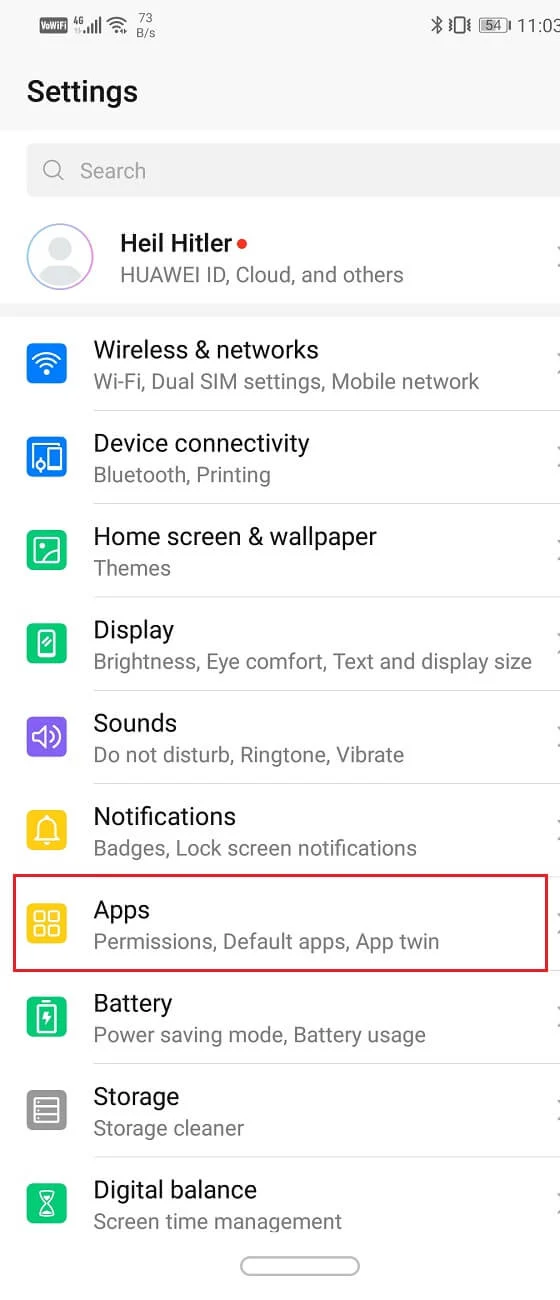
3. Şimdi önbellek dosyalarını silmek istediğiniz uygulamayı seçin ve üzerine dokunun.

4. Depolama seçeneğine tıklayın.

5. Burada Önbelleği Temizle ve Verileri Temizle seçeneklerini bulacaksınız. İlgili düğmelere tıklayın ve o uygulama için önbellek dosyaları silinecektir.

Daha önceki Android sürümlerinde, uygulamalar için önbellek dosyalarını bir kerede silmek mümkündü, ancak bu seçenek Android 8.0 (Oreo) ve sonraki tüm sürümlerden kaldırıldı . Tüm önbellek dosyalarını bir kerede silmenin tek yolu, Kurtarma modundan Önbellek Bölümünü Sil seçeneğini kullanmaktır. Nasıl olduğunu görmek için aşağıda verilen adımları izleyin:
1. Yapmanız gereken ilk şey cep telefonunuzu kapatmaktır.
2. Önyükleyiciye girmek için bir tuş kombinasyonuna basmanız gerekir. Bazı cihazlarda ses kısma tuşuyla birlikte güç düğmesiyken, diğerleri için her iki ses tuşuyla birlikte güç düğmesidir.
3. Önyükleyici modunda dokunmatik ekranın çalışmadığını ve bu nedenle seçenekler listesinde gezinmek için ses seviyesi tuşlarını kullanmaya başladığında dikkat edin.
4. Kurtarma seçeneğine geçin ve seçmek için Güç düğmesine basın.
5. Şimdi Önbellek Bölümünü Sil seçeneğine gidin ve seçmek için Güç düğmesine basın.
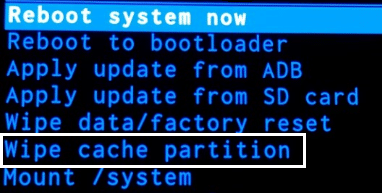
6. Önbellek dosyaları silindikten sonra cihazınızı yeniden başlatın.
2. Kullanılmayan Uygulamalardan Kurtulun
Hepimizin telefonlarında, onsuz devam edebileceğimiz birkaç uygulama var. İnsanlar, performans sorunlarıyla karşılaşmadıkça, kullanılmayan uygulamalarla pek ilgilenmezler. Belleğinizdeki yükü azaltmanın en kolay yolu, bu eski ve kullanılmayan uygulamaları silmektir.
Zamanla birden fazla uygulama yükleriz ve genellikle bu uygulamalar artık ihtiyacımız kalmasa bile telefonumuzda kalır. Gereksiz uygulamaları belirlemenin en iyi yolu “ en son ne zaman kullandım? ” sorusunu sormaktır. ” Yanıt bir aydan uzunsa, devam edip uygulamayı kaldırmaktan çekinmeyin, çünkü artık ihtiyacınız olmadığı açıktır. Kullanılmayan bu uygulamaları belirlemek için Play Store'dan da yardım alabilirsiniz. Nasıl olduğunu görmek için aşağıda verilen adımları izleyin.
1. Öncelikle cihazınızda Play Store'u açın.
2. Şimdi ekranınızın sol köşesindeki Hamburger menüsüne ve ardından Uygulamalarım ve Oyunlarım seçeneğine dokunun.


3. Burada, Yüklü uygulamalar sekmesine gidin.

4. Artık dosya listesini sıralamak için bir seçenek bulacaksınız. Varsayılan olarak Alfabetik olarak ayarlanmıştır.
5. Üzerine dokunun ve Son Kullanılan seçeneğini seçin. Bu, uygulamaların listesini, belirli bir uygulamanın en son ne zaman açıldığına göre sıralayacaktır.

6. Bu listenin en altındakiler, cihazınızdan kaldırılması gereken net hedeflerdir.
7. Bunları Play Store'dan kaldırmak için doğrudan kaldır'a dokunabilir veya daha sonra uygulama çekmecesinden manuel olarak kaldırmayı seçebilirsiniz.
3. Medya Dosyalarınızı Bir Bilgisayarda veya Bulut Deposunda Yedekleyin
Fotoğraflar, videolar ve müzik gibi medya dosyaları, cep telefonunuzun dahili deposunda çok yer kaplar. Android telefonunuzu temizlemeyi planlıyorsanız, medya dosyalarınızı bir bilgisayara veya Google Drive, One Drive vb. bulut depolama alanına aktarmak her zaman iyi bir fikirdir.
Fotoğraflarınız ve videolarınız için yedek almanın da birçok ek avantajı vardır. Cep telefonunuz kaybolsa, çalınsa veya hasar görse bile verileriniz güvende kalacaktır. Bir bulut depolama hizmetini tercih etmek ayrıca veri hırsızlığına, kötü amaçlı yazılımlara ve fidye yazılımlarına karşı koruma sağlar. Bunun dışında, dosyalar her zaman görüntülenebilir ve indirilebilir olacaktır. Tek yapmanız gereken hesabınıza giriş yapmak ve bulut sürücünüze erişmek. Android kullanıcıları için fotoğraflar ve videolar için en iyi bulut seçeneği Google fotoğraflarıdır. Diğer uygun seçenekler Google Drive, One Drive, Dropbox, MEGA vb.
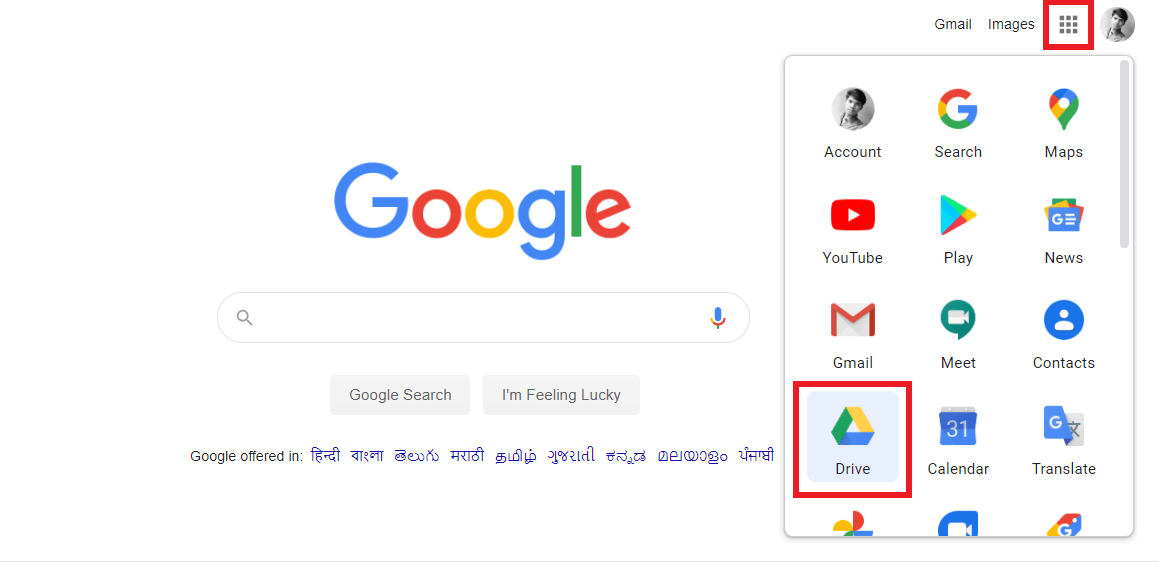
Verilerinizi bir bilgisayara aktarmayı da seçebilirsiniz. Her zaman erişilebilir olmayacak, ancak çok daha fazla depolama alanı sunuyor. Sınırlı boş alan sunan bulut depolamaya kıyasla (ekstra alan için ödeme yapmanız gerekir), bir bilgisayar neredeyse sınırsız alan sunar ve ne kadar olursa olsun tüm medya dosyalarınızı barındırabilir.
Ayrıca Okuyun: Uygulamaları ve Ayarları Google Yedekleme'den yeni bir Android telefona geri yükleyin
4. İndirmelerinizi yönetin
Telefonunuzdaki tüm dağınıklığa bir başka önemli katkı da cihazınızın İndirilenler klasörüdür. Zaman içinde film, video, müzik, belge vb. binlerce farklı şey indirmiş olmalısınız. Tüm bu dosyalar cihazınızda büyük bir yığın oluşturur. Neredeyse hiç kimse klasörün içeriğini sıralamak ve düzenlemek için çaba göstermez. Sonuç olarak, eski ve gereksiz podcast'ler, bir zamanlar en sevdiğiniz TV programlarının eski kayıtları, makbuzların ekran görüntüleri, mesaj yönlendirmeleri vb. gibi gereksiz dosyalar telefonunuzda rahatça saklanıyor.

Artık bunun zahmetli bir iş olacağını biliyoruz, ancak arada bir İndirilenler klasörünüzü temizlemeniz gerekiyor. Aslında, bunu daha sık yapmak işi kolaylaştıracaktır. İndirilenler klasörünün içeriğini gözden geçirmeniz ve tüm gereksiz dosyalardan kurtulmanız gerekir. Farklı çöp türlerini ayrı ayrı çıkarmak için Dosya yöneticisi uygulamasını veya Galeri, Müzik Çalar vb. gibi farklı uygulamaları kullanabilirsiniz.
5. Uygulamaları bir SD karta aktarın
Cihazınız daha eski bir Android işletim sistemi çalıştırıyorsa, uygulamaları SD karta aktarmayı seçebilirsiniz. Ancak, yalnızca bazı uygulamalar dahili bellek yerine bir SD karta yüklenmeye uygundur. Bir sistem uygulamasını SD karta aktarabilirsiniz. Tabii ki, Android cihazınızın geçiş yapmak için ilk etapta harici bir hafıza kartını da desteklemesi gerekir. Uygulamaları SD karta nasıl aktaracağınızı öğrenmek için aşağıdaki adımları izleyin.
1. Öncelikle, cihazınızda Ayarlar'ı açın ve ardından Uygulamalar seçeneğine dokunun.
2. Mümkünse, büyük uygulamaları önce SD karta gönderebilmeniz ve önemli miktarda yer açabilmeniz için uygulamaları boyutlarına göre sıralayın.
3. Uygulamalar listesinden herhangi bir uygulamayı açın ve “ SD karta taşı ” seçeneğinin mevcut olup olmadığına bakın.
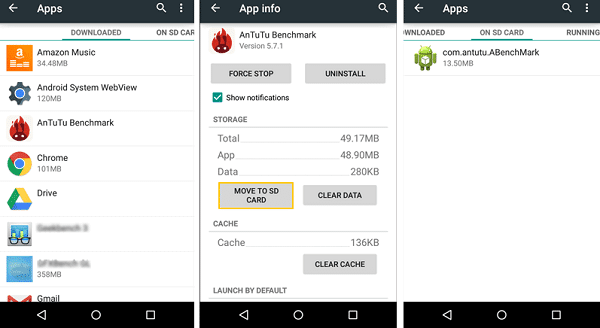
4. Cevabınız evet ise, ilgili düğmeye tıklamanız yeterlidir; bu uygulama ve verileri SD karta aktarılacaktır.
Lütfen bunun yalnızca cihazınızda Android Lollipop veya önceki bir sürümü çalıştırıyorsanız mümkün olacağını unutmayın. Bundan sonra Android, kullanıcıların SD karta uygulama yüklemesine izin vermeyi bıraktı. Artık uygulamalar yalnızca dahili belleğe yüklenebilir. Bu nedenle, depolama alanı sınırlı olduğu için cihazınıza kaç tane uygulama yüklediğinizi takip etmeniz gerekiyor.
Ayrıca Okuyun: Dosyaları Android Dahili Depolamadan SD Karta Aktarın
6. Android telefonunuzu temizlemek için üçüncü taraf uygulamaları kullanın
Dürüst olmak gerekirse, yukarıda belirtilen yöntemler kulağa çok iş gibi geliyor ve neyse ki daha kolay bir alternatif var. Telefonunuzdaki gereksiz öğeleri belirlemek ve kaldırmak istemiyorsanız, bunu sizin için başka birinin yapmasını sağlayın. Play Store'da emrinize amade olan bir dizi mobil temizleme uygulaması bulacaksınız.
Üçüncü taraf uygulamalar, cihazınızı gereksiz dosyalara karşı tarar ve birkaç basit dokunuşla bunlardan kurtulmanıza olanak tanır. Belirli bir süre sonra, hafızasını düzenli olarak temizlemek için telefonunuzda bu tür en az bir uygulama bulundurmanız önemlidir. Bu bölümde, Android telefonunuzu temizlemek için deneyebileceğiniz en iyi uygulamalardan bazılarını tartışacağız.
a) Google'dan Dosyalar
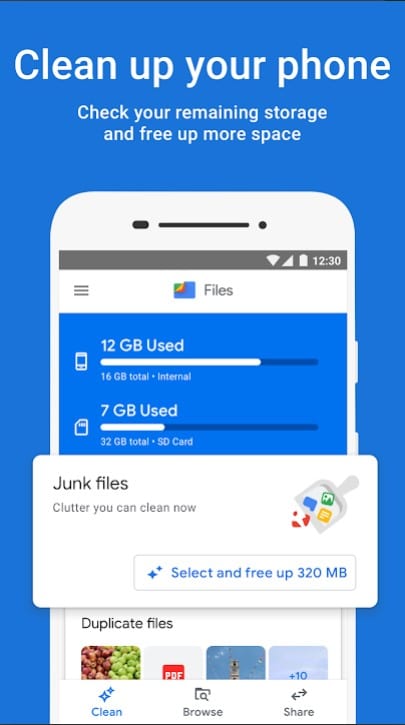
Listeye, Google'dan başkası tarafından bize getirilen Android'in en çok önerilen dosya yöneticisiyle başlayalım. Google Files özünde telefonunuz için bir dosya yöneticisidir. Uygulamanın ana faydası, tarama ihtiyaçlarınız için tek duraklı bir çözümdür. Tüm verilerinize bu uygulamanın kendisinden erişilebilir. Farklı türdeki verileri dikkatli bir şekilde ilgili kategorilere ayırır, bu da bir şeyleri bulmanızı kolaylaştırır.
Bu listede yer almasının nedeni, Android telefonunuzu temizlemenize yardımcı olacak birkaç güçlü araçla gelmesidir. Uygulamayı açtığınızda, ekranın altında bir Temizle düğmesi bulacaksınız. Üzerine dokunun ve ilgili sekmeye yönlendirileceksiniz. Burada, tüm gereksiz dosyalarınız, kullanılmayan uygulamalar, gereksiz dosyalar, Yinelenenler, Yedeklenen fotoğraflar vb. gibi düzgün tanımlanmış kategorilerde tanımlanacak ve düzenlenecektir. Yapmanız gereken tek şey, her bir kategoriyi veya seçeneği açın ve istediğiniz dosyaları seçin. kurtulmak. Bundan sonra, Onayla düğmesine dokunmanız yeterlidir, uygulama gerisini halledecektir.
b) CCleaner
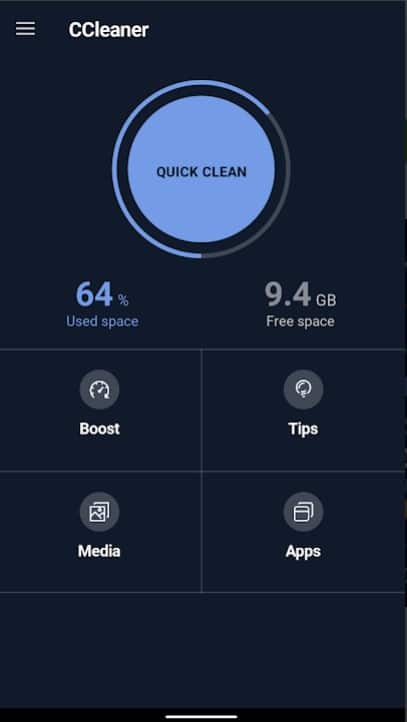
Şimdi, bu uygulama uzun zamandır var ve hala tartışmasız en iyi uygulamalardan biri. Göz yıkamadan başka bir şey olmayan çoğu Cleaner uygulamasının aksine, bu gerçekten işe yarıyor. CCleaner ilk olarak bilgisayarlar için piyasaya sürüldü ve orada çok az dikkat çekmeyi başardılar, hizmetlerini Android için de genişlettiler.
CCleaner, önbellek dosyalarından kurtulma, kopyaları kaldırma, boş klasörleri silme, kullanılmayan uygulamaları belirleme, geçici dosyaları temizleme vb. yeteneğine sahip etkili bir telefon temizleme uygulamasıdır. CCleaner'ın en iyi yanı, bir dizi yardımcı programa sahip olmasıdır. sistem gereksiz dosyalardan arındırılmıştır. Hangi uygulamaların veya programların fazla alan veya bellek tükettiğini anlamak için hızlı taramalar ve tanılama gerçekleştirmek için uygulamayı kullanabilirsiniz. Yerleşik uygulama yöneticisi, değişiklikleri doğrudan dağıtmanıza olanak tanır.
Ek olarak, uygulamanın CPU, RAM vb. gibi telefon kaynaklarının tüketimi hakkında bilgi sağlayan bir izleme sistemi de vardır. İşleri daha da iyi hale getirmek için uygulama ücretsizdir ve herhangi bir kök erişimi olmadan işi halledecektir.
c) Droid Doktoru
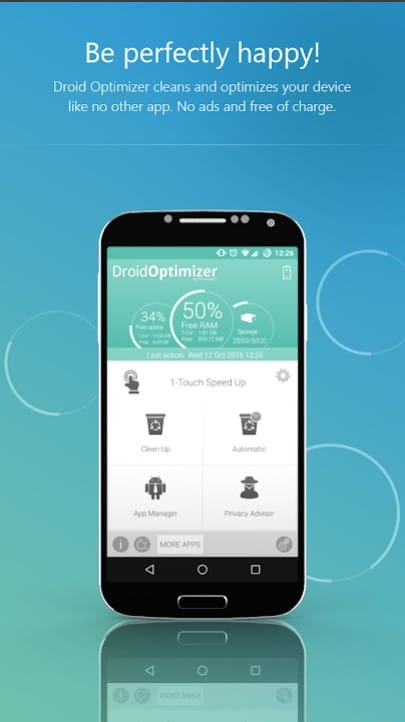
Bir milyondan fazla indirme işlemiyle Droid Optimizer, en popüler mobil temizleme uygulamalarından biridir. Kullanıcıları telefonlarını temiz tutmaya teşvik eden eğlenceli ve ilginç bir sıralama sistemine sahiptir. Uygulamanın basit arayüzü ve ayrıntılı animasyonlu giriş kılavuzu, herkesin kullanımını kolaylaştırır.
Uygulamayı ilk kez başlattığınızda, uygulamanın çeşitli araçlarını ve özelliklerini açıklayan kısa bir eğitimden geçeceksiniz. Ana ekranın kendisinde, RAM ve dahili belleğin yüzde kaçının boş olduğunu gösteren cihaz raporunu bulacaksınız. Ayrıca mevcut sıralamanızı ve diğer uygulama kullanıcılarına kıyasla nerede olduğunuzu gösterir. Herhangi bir temizlik işlemi yaptığınızda puan kazanırsınız ve bu puanlar sıralamanızı belirler. Bu, insanları arada sırada gereksiz dosyaları temizlemeye motive etmenin harika bir yoludur.
Önemsiz dosyalardan kurtulmak, bir düğmeye, özellikle de ana ekrandaki Temizleme düğmesine dokunmak kadar basittir. Uygulama gerisini halledecek ve tüm önbellek dosyalarını, kullanılmayan dosyaları, gereksiz öğeleri vb. silecektir. Hatta bu işlevleri otomatikleştirebilirsiniz. Sadece Otomatik düğmesine dokunun ve düzenli bir temizleme işlemi ayarlayın. Droid Optimizer, işlemi tercih edilen zamanda otomatik olarak başlatacak ve sizin müdahaleniz olmadan çöple kendi başına ilgilenecektir.
d) Norton Temizliği
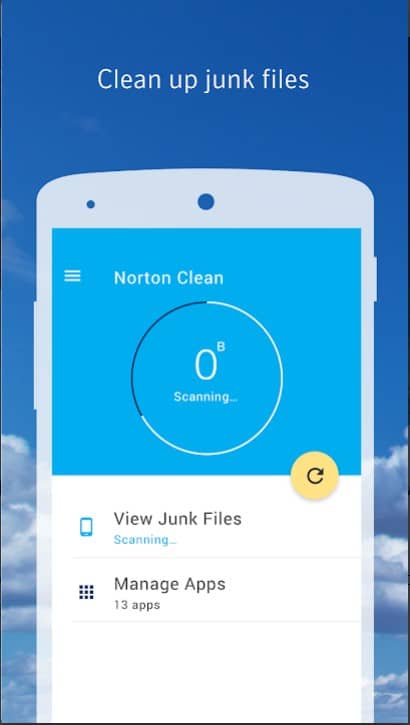
Bir uygulamanın, en iyi güvenlik çözümleri markasıyla ilişkilendirildiğinde iyi olduğunu bilirsiniz. Norton Antivirus yazılımının ne kadar popüler olduğunu bildiğimiz için, kendi Android temizleme uygulamaları söz konusu olduğunda benzer düzeyde bir performans beklemek adil olur.
Norton Clean, kullanılmayan eski dosyaları kaldırma, önbelleği ve geçici dosyaları temizleme, kullanılmayan uygulamaları kaldırma vb. gibi oldukça standart özellikler sunar. Temelde dağınıklığı temizlemenize yardımcı olur. Uygulamaları Yönet bölümü, telefonunuzdaki gereksiz uygulamaları son kullanım tarihi, kurulum tarihi, dolu bellek vb.
Uygulamanın en önemli özelliği, onu kullanıcı dostu yapan temiz ve temiz arayüzüdür. Birkaç dokunuşla işi kolayca halledebilirsiniz. Daha önce tartıştığımız diğer uygulamalar gibi pek çok eklenti özelliği olmamasına rağmen, Norton Clean kesinlikle işi halledebilir. Ana endişeniz telefonunuzu temizlemek ve dahili depolama alanınızda biraz yer kazanmaksa, bu uygulama tam size göre.
e) Hepsi Bir Arada Araç Kutusu

Adından da anlaşılacağı gibi, Hepsi Bir Arada Araç Kutusu uygulaması, cihazınızı formda tutmanıza yardımcı olan eksiksiz bir kullanışlı araçlar koleksiyonudur. Telefonunuzdaki gereksiz dosyaları temizlemenin yanı sıra can sıkıcı reklamları kaldıracak, kaynaklarınızı (CPU, RAM vb.) izleyecek ve pilinizi yönetecektir.
Uygulama, telefonunuzu temizlemek için tek dokunuşla basit bir düğmeye sahiptir. Üzerine dokunduğunuzda, uygulama önbellek dosyaları, boş klasörler, eski ve kullanılmayan medya dosyaları vb. gibi gereksiz öğeleri tarar. Artık hangi öğeyi saklamak istediğinizi seçebilir ve ardından Onayla'ya başka bir dokunuşla geri kalanını silebilirsiniz. buton.
Diğer ek özellikler, arka planda çalışan uygulamaları kapatarak RAM'i boşaltan bir Boost düğmesini içerir. Uygulamanın premium sürümünü satın alırsanız, bu işlemi otomatik olarak da ayarlayabilirsiniz.
Ayrıca arka plan görevlerini ortadan kaldıran ve pilin daha uzun süre dayanmasını sağlayan bir pil tasarrufu aracı da bulunmaktadır. Sadece bu da değil, All-In-One Toolbox uygulamasında toplu uygulama silme, Wi-Fi analizörü, derin dosya temizleme araçları da var. Aynı anda birden fazla şeyle ilgilenmek istiyorsanız bu uygulama mükemmel.
Tavsiye edilen:
- Android'de Yetersiz Depolama Kullanılabilir Hatasını Düzeltin
- 2021'de Android İçin En İyi 10 Temizleyici Uygulama
- Android'de Dosyalar, Fotoğraflar ve Videolar Nasıl Gizlenir
- Android Telefonda Wi-Fi sinyali nasıl artırılır
Bununla, bu makalenin sonuna geliyoruz. Bu makalenin yardımcı olduğunu ve Android telefonunuzu temizleyebildiğinizi umuyoruz. Telefonunuzu zaman zaman temizlemek iyi bir uygulamadır. Cihazınızın daha uzun süreler boyunca aynı performans düzeyini korumasına yardımcı olur. Sonuç olarak, Droid Optimizer ve All-In-One Toolbox gibi uygulamalar, insanları cihazınızda temizleme eylemleri gerçekleştirmeye motive etmek için bir sıralama sistemine sahiptir.
Piyasada deneyebileceğiniz birden fazla temizleme uygulaması var, sadece uygulamanın güvenilir olduğundan ve verilerinizi sızdırmadığından emin olun. Risk almak istemiyorsanız, çeşitli yerleşik sistem araçlarını ve uygulamalarını kullanarak cihazınızı her zaman kendi başınıza temizleyebilirsiniz. Her iki durumda da, temiz bir telefon mutlu bir telefondur.
